구글 블로그 없는 기능 사용하기 : 파일 첨부하는 방법
구글 블로그에서 글을 쓰다 보면 자료 파일을 첨부해야 할 경우가 생기는데, 아쉽게도 파일을 첨부하는 기능이 없기 때문에 다른 방식을 통해서 첨부해야 합니다.
구글 블로그 파일 첨부 방법
구글 블로그를 통해서 글을 발행한다면, 여러가지 직면하는 문제 중에 파일을 첨부하는 기능이 없다는 사실을 발견할 것입니다. 많이 사용하는 기능은 아니지만, 꼭 자료 첨부가 필요할 때, 고민에 직면하게 됩니다.
그러한 문제를 해결할 수 있는 방법이 있을까요? 답은 "예"입니다. 완벽하게 구글 블로그 자체에서 파일을 업로드 할 수 있는 방법은 아니지만, 우회적인 방법으로 파일을 첨부할 수 있습니다.
목차
1. 파일 저장 공간 확보
2. 첨부 파일 업로드
3. 업로드 파일 공유 설정
4. 구글 블로그 링크 첨부
정리
 |
| 구글블로그 글쓰기 파일 첨부 방법 |
1. 파일 저장 공간 확보
구글 블로그에는 파일을 삽입할 수 있는 기능이 없으므로 직접 업로드 할 수 없습니다. 따라서 링크를 통한 삽입을 해야 하는데, 방법 중 하나로 구글 드라이브를 사용하면 첨부가 가능합니다.
구글 드라이브는 온라인 상에서 파일을 보관하는 저장 공간으로 15GB 무료로 제공이 됩니다.
 |
| 구글드라이브 활용 |
2. 첨부 파일 업로드
구글 드라이브(https://drive.google.com/)에 접속합니다.
먼저, 파일 관리가 용이하도록, 블로그 전용 폴더를 만듭니다. 왼쪽 메뉴에 (+새로 만들기)를 선택합니다.
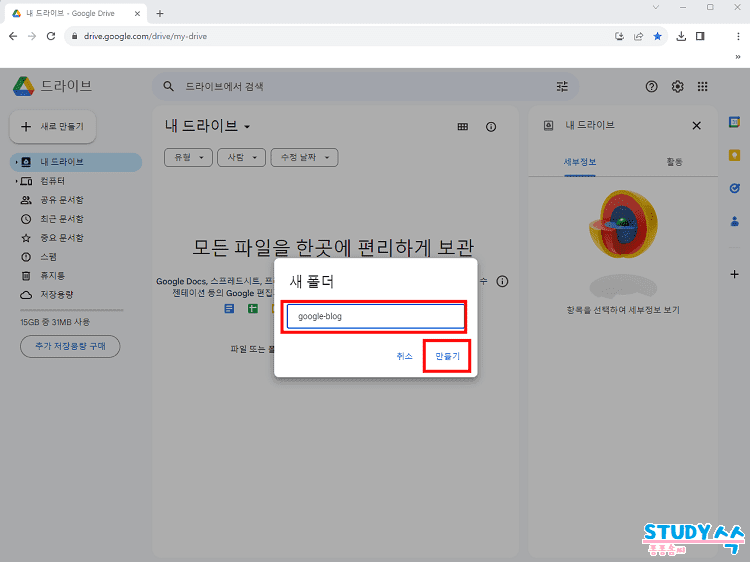 |
| 구글드라이브 새폴더 만들기 |
그러면, 새 폴더를 만들 수 있는 창이 뜹니다.
폴더의 이름을 정하여서 만들기를 실행합니다.
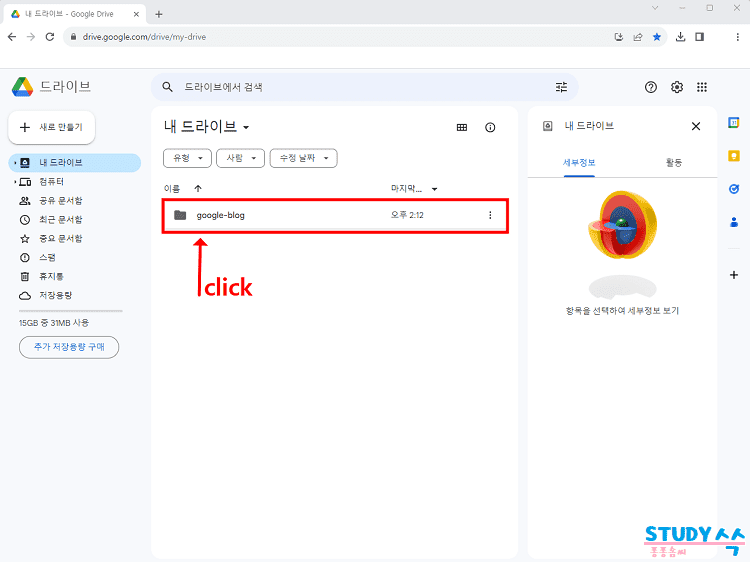 |
| 구글드라이브 새폴더 생성 |
생성된 폴더를 클릭하여 폴더 안으로 진입합니다.
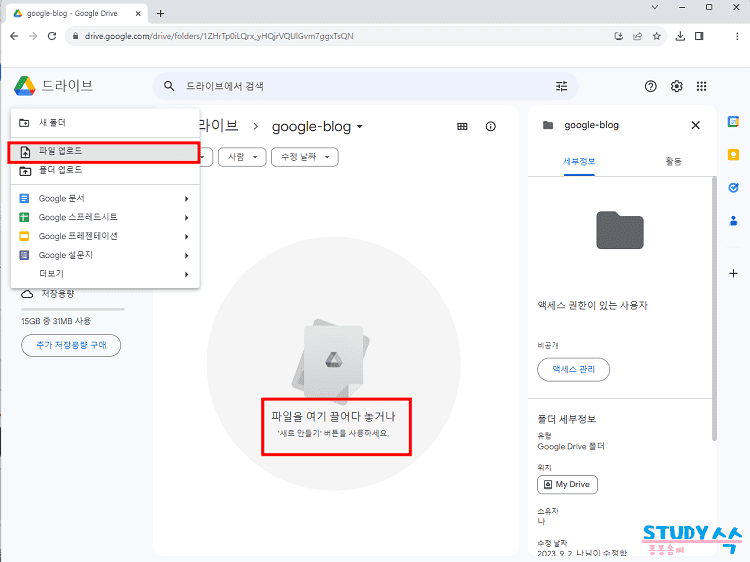 |
| 구글드라이브 파일 업로드 |
파일을 2가지 방법으로 업로드가 가능합니다.
① 왼쪽 메뉴에서 (+새로 만들기> 파일 업로드) 하기
② 업로드 파일을 직접 마우스로 끌어다가 화면에 올려서 업로드 하기
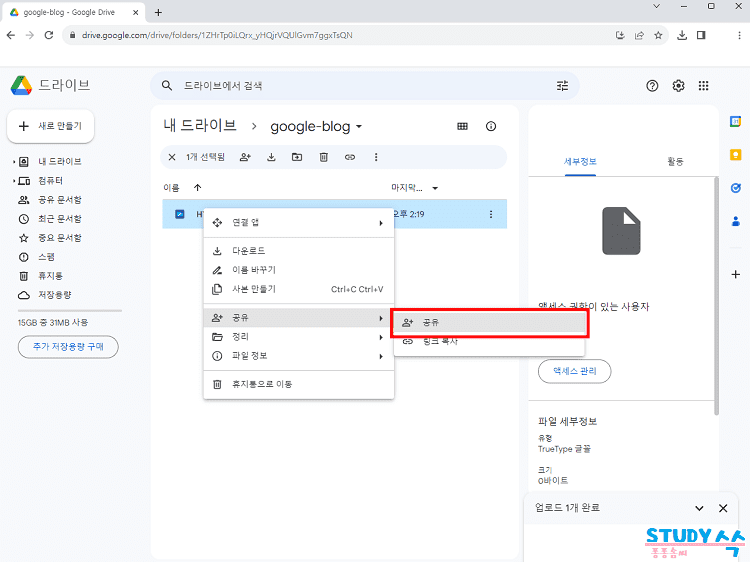 |
| 구글드라이브 업로드 파일 공유 설정 |
3. 업로드 파일 공유 설정
파일을 업로드 한 후, 업로드 한 파일을 선택하여 마우스 오른쪽 버튼을 눌러서 메뉴의 공유를 선택합니다.
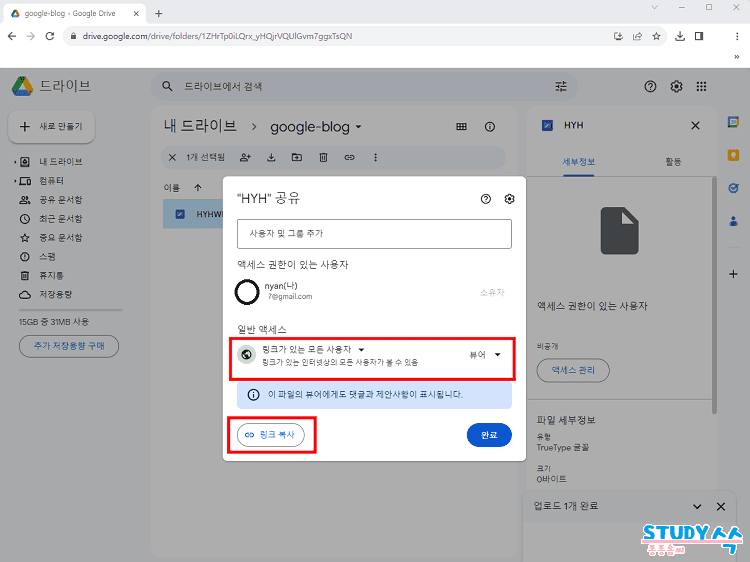 |
| 구글드라이브 업로드 파일 공유 설정 |
공유를 설정하는 화면에서 일반 액세스를 (링크가 있는 모든 사용자)로 변경합니다. 이렇게 설정해야 블로그 상에서 첨부 파일을 공유할 수 있습니다.
링크 복사를 클릭하면 파일의 경로가 복사 됩니다.
 |
| 구글 블로그 글쓰기 파일 첨부 링크 만들기 |
4. 구글 블로그 링크 첨부
구글 블로그 글쓰기에서 링크 삽입을 눌러서 복사한 경로를 붙여 넣습니다.
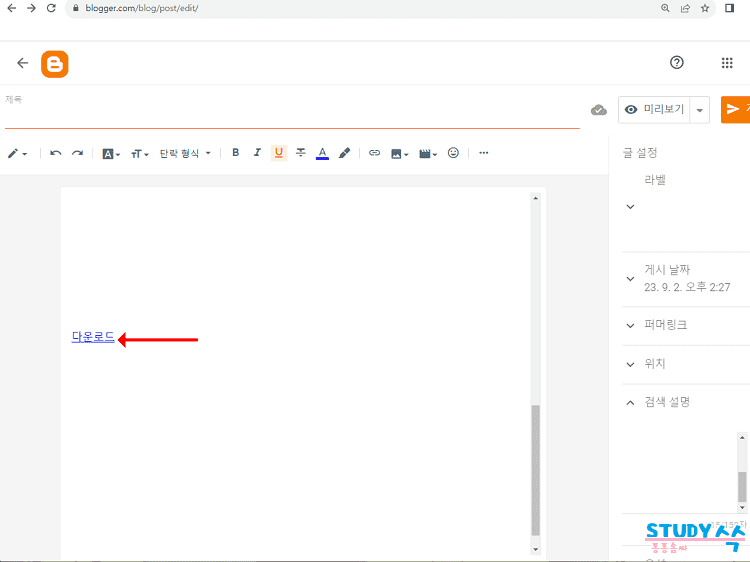 |
| 구글 블로그 글쓰기 파일 첨부 링크 생성 완료 |
링크 삽입 작업이 완료되면 클릭이 가능한 텍스트가 생성됩니다. 위 과정이 잘 진행되었다면, 텍스트를 눌렀을 때, 구글 드라이브에 올렸던 파일을 다운로드 할 수 있습니다.
정리
구글 블로그 글쓰기 기능에서는 파일을 직접 삽입할 수 없으므로 구글 드라이브와 같은 온라인 파일 저장소를 활용하여 저장한 파일을 링크를 통해서 가져오는 방법을 알아보았습니다.
조금 번거로운 작업이긴 하나, 구글 블로그 사용자라면 현재로선 어쩔 수 없는 대안인 듯 싶습니다.